选择适合你的库存盘点软件指南
411
2022-10-19

这个Excel图表老板只需看一眼就明白
小编平台分享过很多动态图表制作方法。当系列很多时,用动态折线图可以解决图表杂乱的难题。
N年的数据直接插入折线图,看上去眼花缭乱。
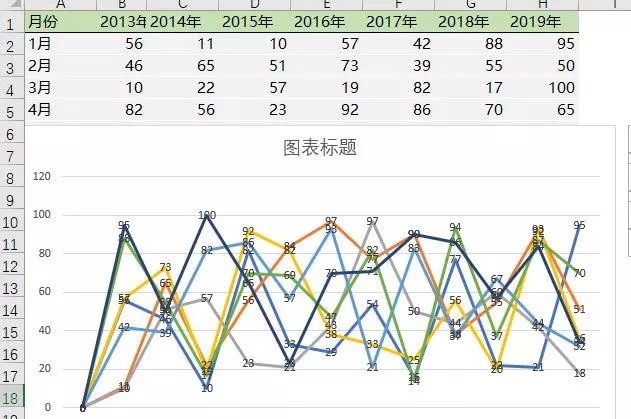 用动态图表就清晰多了
用动态图表就清晰多了
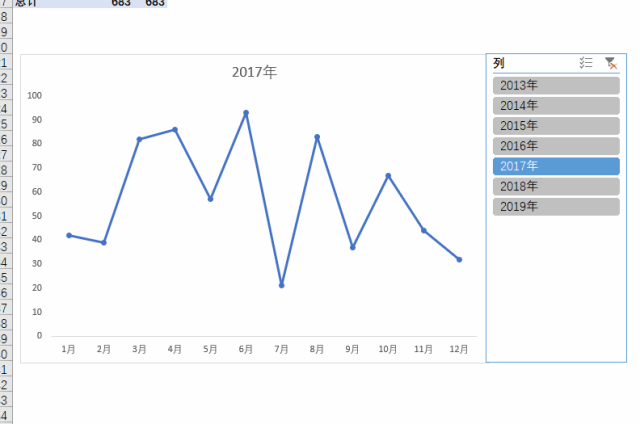 但有同学留言:对于老板点都不想点只想一眼看结果的怎么破?
但有同学留言:对于老板点都不想点只想一眼看结果的怎么破?
所有数据需要在一个Excel图表中展示,折线图又不能太乱。看似是一个很难完成的任务。
当然,还是有办法的,而且很简单。跟小编一起做吧…
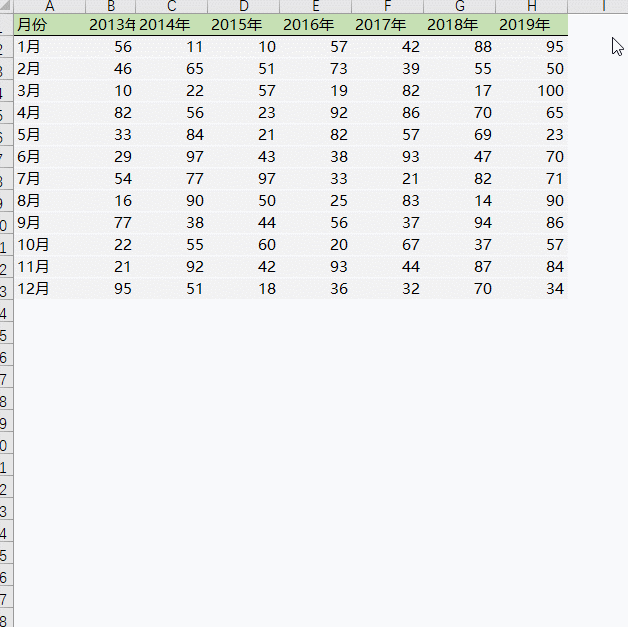 操作步骤:
操作步骤:
1、改造数据源
把数据向下拖,把每年的数据上下分开显示,中间留一空行
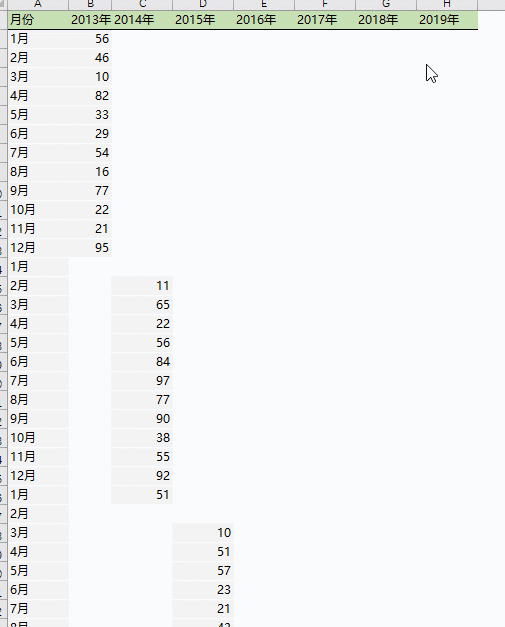 A列的月份复制到最后
A列的月份复制到最后
2、插入折线图
选取改造后数据表(按Ctrl+A可快速选取),插入 – 折线图
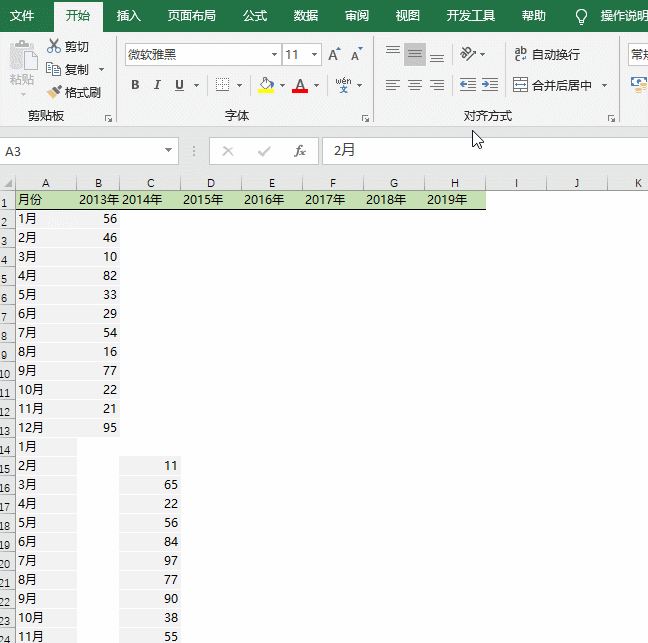 最终,会左右分段显示所有年份和月份数据,如下图所示:
最终,会左右分段显示所有年份和月份数据,如下图所示:
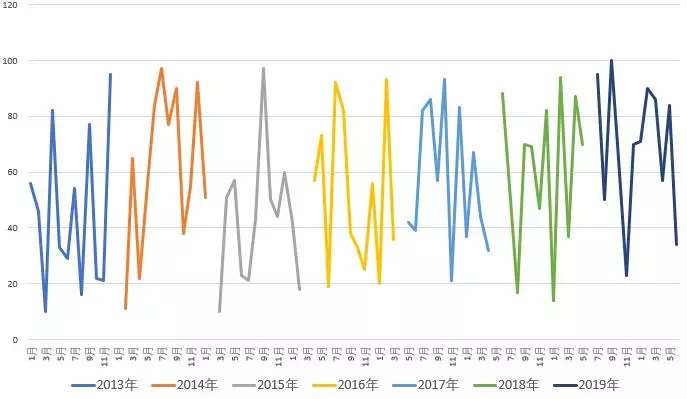 小编说:这个分段折线图在工作中经常会用到,但会做的人却非常少。如果你也觉得好用,就替小编分享给更多需它的朋友吧。
小编说:这个分段折线图在工作中经常会用到,但会做的人却非常少。如果你也觉得好用,就替小编分享给更多需它的朋友吧。
版权声明:本文内容由网络用户投稿,版权归原作者所有,本站不拥有其著作权,亦不承担相应法律责任。如果您发现本站中有涉嫌抄袭或描述失实的内容,请联系我们jiasou666@gmail.com 处理,核实后本网站将在24小时内删除侵权内容。